Το Skype δεν βρήκε την κάμερα web: τι να κάνει;
Σήμερα, οι έννοιες όπως ο χρόνος και ο χώρος,ορισμένοι καταργήθηκαν. Τώρα δεν μπορούμε απλά να επικοινωνούμε με τον συνομιλητή που βρίσκεται χιλιάδες μίλια μακριά με τη βοήθεια της κυψελοειδούς επικοινωνίας, αλλά επίσης να βλέπουμε ο ένας τον άλλον τη στιγμή του διαλόγου χάρη στην υπηρεσία megapopular Skype. Σχεδόν όλες οι σύγχρονες κινητές συσκευές διαθέτουν ενσωματωμένη κάμερα ιστού. Οι φορείς επικοινωνιών αυξάνουν τις δυνατότητες επικοινωνίας και εισάγουν συνεχώς όλο και περισσότερες νέες τεχνολογίες. Οι προγραμματιστές λογισμικού ... Σταμάτα! Το "Skype" δεν βρήκε μια κάμερα στο φορητό υπολογιστή, τι πρέπει να κάνω; Συμφωνώ, μια τέτοια ερώτηση είναι κατά κάποιο τρόπο χτυπημένη από την πραγματικότητα. Είναι τα πάντα τόσο ασταθή και ασταθή στον κόσμο μας; Γενικά, όταν η κατάσταση φαίνεται πολύ προβληματική, δεν πρέπει να εγκαταλείψετε, πρέπει να την προσεγγίσετε όσο πιο εύκολα γίνεται και όλα θα αποδειχθούν. Θα προσπαθήσουμε; Στη συνέχεια, προχωρήστε.
Το "Skype" δεν βρήκε την κάμερα: αρχίζει η έρευνα

Αστείος λίγο όταν ένας χρήστης επιτραπέζιου υπολογιστήόλη η ημέρα χάθηκε, προσπαθώντας να βρούμε ένα τόσο αριστοτεχνικά σφάλμα. Ένας φίλος που ήρθε να επισκεφθείτε διέλυσε την κατάσταση: εισήγαγε ένα καλώδιο σύνδεσης κάμερας web στην υποδοχή USB του υπολογιστή και συνέβη μια σύνδεση! Πιστεύετε ότι αυτό είναι ανοησία; Όχι, αυτό ακριβώς συμβαίνει. Συχνά ψάχνουμε για μια αποτυχία όχι καθόλου, όπου είναι απαραίτητο, γιατί δεν καταλαβαίνουμε και δεν ξέρουμε πώς να κοιτάξουμε. Αλλά τελικά, όπως προαναφέρθηκε, όλα είναι πολύ απλά.
Βήμα πρώτο: "Διαχείριση συσκευών"
Εάν το Skype δεν βρήκε την κάμερα web, τι πρέπει να κάνω; Πρώτα απ 'όλα, πρέπει να βεβαιωθείτε ότι τα προγράμματα οδήγησης που είναι εγκατεστημένα στον υπολογιστή σας λειτουργούν.
- Ανοίξτε το μενού "Έναρξη".
- Κρατήστε το δείκτη στο στοιχείο "Αυτό το κομπιούτερ" και κάντε δεξί κλικ στη λίστα περιβάλλοντος από την οποία θα επιλέξετε "Διαχείριση συσκευών".
- Αφού ανοίξει το νέο παράθυρο, στο κάτω μέρος της λίστας του εξοπλισμού θα δείτε την ενότητα "Συσκευές επεξεργασίας εικόνων".
- Εάν δεν υπάρχουν προειδοποιητικά σήματα στοόπως σταυροί ή τρίγωνα "με ένα θαυμαστικό, μπορείτε να δοκιμάσετε την επανεγκατάσταση του προγράμματος οδήγησης. Ίσως, το ερώτημα που σας βασάνιζε, "το Skype" δεν βρήκε μια κάμερα, τι να κάνει; "Μετά από αυτό θα εξαφανιστεί. Διαφορετικά, συνεχίζουμε να σκεφτόμαστε και να αναζητούμε έναν αποτελεσματικό τρόπο.
- Σε κάθε περίπτωση, μεταβείτε στις "Ιδιότητες κάμερας" καικοιτάξτε στην καρτέλα "Γενικά", ποια είναι η τρέχουσα κατάσταση της οπτικής συσκευής. Εάν τα λειτουργικά συστήματα αναφέρουν: "... λειτουργεί καλά", προχωρούμε περισσότερο, όχι - ελέγξουμε τη σύνδεση και τη λειτουργικότητα της φωτογραφικής μηχανής. Πηγαίνετε σε φίλους ή μιλήστε σε γείτονες που διαθέτουν προσωπικό υπολογιστή. Ο έλεγχος δεν διαρκεί πολύ, αλλά θα είστε βέβαιοι ότι η οπτική συσκευή λειτουργεί σωστά.
Βήμα δεύτερο: Έλεγχος υλικού και ενημέρωση του λογισμικού

Εάν το Skype δεν βρήκε την κάμερα web,εγκαταστήστε ξανά το πρόγραμμα οδήγησης της κάμερας. Επιστρέψτε στο "Device Manager" και από το μενού περιβάλλοντος αφαιρέστε το υλικό. Σε περίπτωση που δεν έχετε δίσκο εγκατάστασης από την οπτική συσκευή, τότε ο αλγόριθμος για την αναζήτηση του αντίστοιχου λογισμικού γίνεται ως εξής:
- Χρησιμοποιήστε το βοηθητικό πρόγραμμα SlimDrivers Free. Αφού εκτελέσετε αυτό το λογισμικό, η εφαρμογή θα σαρώσει το λειτουργικό σύστημα και θα προσφέρει τη βέλτιστη λύση, δηλαδή να κατεβάσετε τον απαιτούμενο οδηγό.
- Ωστόσο, η πιο αποδεκτή επιλογή είναι να εγκαταστήσετεπρωτότυπο (αποκλειστικό) λογισμικό που διαχειρίζεται τον εξοπλισμό. Συνήθως, πίσω ή κάτω από την κάμερα web είναι ένα αυτοκόλλητο με το όνομα του μοντέλου και τον αύξοντα αριθμό του. Βρείτε, κατεβάστε και εγκαταστήστε τον οδηγό - είναι θέμα λεπτών.
- Μετά την εγκατάσταση του λογισμικού, πιθανότατα, το πρόβλημα που μπορεί να εκφραστεί "καθώς το Skype" δεν ανίχνευσε την κάμερα web "θα αφαιρεθεί από την ημερήσια διάταξη.
Βήμα τρίτο: Ρύθμιση της οπτικής συσκευής στο μενού Skype

2. Στο επάνω μέρος του κύριου παραθύρου εφαρμογής, κάντε κλικ στην καρτέλα Εργαλεία. Στη συνέχεια, μεταβείτε στην "Ρυθμίσεις" (αναπτυσσόμενη λίστα).
3. Κάντε κλικ στο εικονίδιο "... video".
4. Εάν η κάμερα δεν λειτουργεί, αλλάξτε την τιμή του εξοπλισμού στο αντίστοιχο πλαίσιο ελέγχου (πάνω από το παράθυρο οθόνης δραστηριότητας κάμερας "κάμερα").
Ας ελπίσουμε ότι το πρόβλημα, όταν το Skype δεν βρήκε την κάμερα, θα σας αφήσει τώρα για πολύ καιρό.
Διαγνωστικά και εξάλειψη προβλημάτων Skype σε φορητούς υπολογιστές
Αλγόριθμος αντιμετώπισης προβλημάτων και επεξεργασίαςη αποκατάσταση των εικόνων βίντεο στον messenger σχετίζεται επίσης με τον φορητό εξοπλισμό υπολογιστών. Ωστόσο, ορισμένες αποχρώσεις στις ρυθμίσεις και τη διαχείριση των "ιστών" εξακολουθούν να υπάρχουν.

Λοιπόν, ας ασχοληθούμε με το πονηρό σημείο: "Το Skype" δεν βρήκε την κάμερα στο φορητό υπολογιστή, τι πρέπει να κάνω; ":
- Πρώτα απ 'όλα, καταργήστε το φορητό υπολογιστή σας από την ψηφιακή σκουπίδια που κάνει αποτελεσματικά αυτό το δωρεάν εργαλείο όπως το CCleaner.
- Περαιτέρω διαβάστε προσεκτικά την τεκμηρίωση για σαςσυσκευή, δηλαδή το τμήμα σχετικά με τη χρήση των πλήκτρων λειτουργίας. Σε φορητούς υπολογιστές από τον κατασκευαστή της Lenovo, πατώντας το πλήκτρο λειτουργίας Fn και το πλήκτρο F5, μπορείτε να ενεργοποιήσετε ή να απενεργοποιήσετε την κάμερα web.
- Ελέγξτε προσεκτικά τη μονάδα πληκτρολογίου. Οποιαδήποτε ελαφριά υπόδειξη με τη μορφή γραφικά απεικονιζόμενης κάμερας είναι μια πιθανή λύση στο πρόβλημα.
- Μην ανησυχείτε αν μετά τη διαδικασία ενημέρωσηςδημοφιλές βίντεο messenger "Skype" δεν βρήκε μια κάμερα στο laptop Asus. Απλά διαγράψτε την ασταθή έκδοση και επανεγκαταστήστε ένα αντίγραφο εργασίας αυτού του λογισμικού.
- Κατά κανόνα, σε φορητούς υπολογιστές που είναι εξοπλισμένοι μεενσωματωμένες κάμερες, εγκαταστήστε ένα ιδιόκτητο πρόγραμμα για τον έλεγχο του εξοπλισμού οπτικής απεικόνισης. Έτσι, συχνά αυτό το λογισμικό έρχεται σε σύγκρουση με το Messenger Skype.
Ως εκ τούτου, ως λύση στο πρόβλημα,προσπαθήστε να καταργήσετε την "λειτουργία" του εργοστασίου: μεταβείτε στην ενότητα "Προγράμματα και εξαρτήματα" και βρείτε κάτι που είναι σύμφωνο με αυτό το όνομα: "Εικονική κάμερα Asus". Ας ελπίσουμε ότι όλα λειτουργούν!
Συμπερασματικά, πολλές πολύτιμες συστάσεις
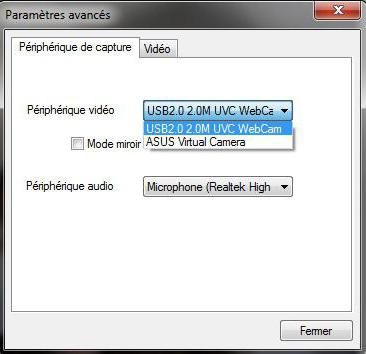
Όπως μπορείτε να δείτε, υπάρχουν πολλοί διαφορετικοί τρόποιλύσεις στο πρόβλημα. Και στην πραγματικότητα, ότι δεν υπάρχουν καταστάσεις απελπισίας, πιθανότατα, έχετε ήδη δει. Το "Skype" δεν βρήκε μια κάμερα στο φορητό υπολογιστή, τι πρέπει να κάνω; Ίσως οι παραπάνω συμβουλές θα είναι χρήσιμες για εσάς. Θυμηθείτε γι 'αυτούς και βελτιώστε τις γνώσεις σας. Μετά από όλα, η παιδεία υπολογιστών βρίσκεται πλέον στην τάση. Όλοι σας καλές και σταθερές συνόδους βίντεο!







